După terminarea asistenței Riva Tuner, MSI Afterburner a fost lansat pe baza sa. Funcțiile sale includ: procesarea graficelor de tip overclocking prin creșterea tensiunii elementelor cheie, creșterea frecvenței operațiunilor de memorie și cip grafic. controlați viteza de rotație a răcitorului și monitorizați starea curentă a plăcii grafice. Cum se utilizează MSI Afterburner și ce este el însuși, ia în considerare mai jos.
Utilitatea monitorizează dinamica temperaturii dispozitivului și poate afișa avertismente privind depășirea temperaturii critice (setată de utilizator) a temperaturii cipului grafic.
Instalați MSI Afterburner
Programul este descărcat din versiunea în limba rusă a resurselor oficiale de sprijin, aflate sub linkul respectiv.
- Dupa trecerea pe el apasam "Download Afterburner" si asteptam, in timp ce arhivati cu cizmele de instalare.
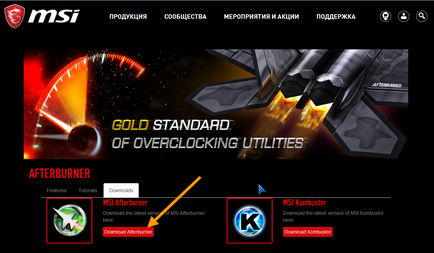
Fig. 1 - Descărcarea programului
- Despachetați fișierul comprimat printr-un arhivator sau un manager de fișiere.
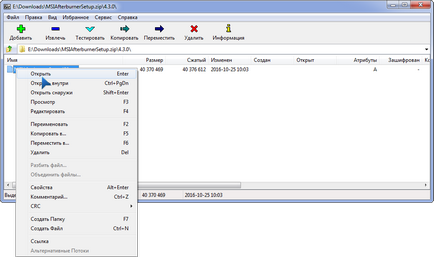
Fig. 2 - Despachetarea arhivei prin 7Z
- Specificați limba interfeței și faceți clic pe "OK".
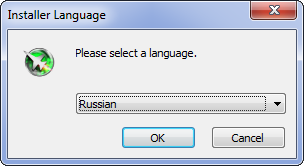
Fig. 3 - Selectarea limbii de interfață
- În celelalte ferestre, faceți clic pe "Next". specificând calea de instalare a programului.
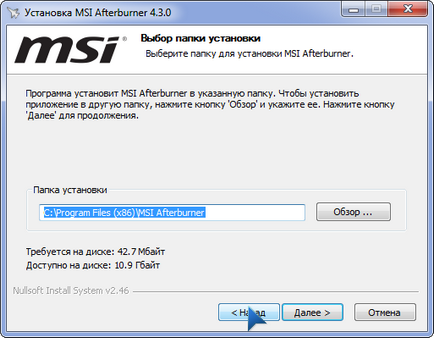
Fig. 4 - Specificați calea de instalare
- După terminarea copierii și înregistrarea fișierelor, lansăm Afterburner.

Fig. 5 - Running Afterburner după instalare
După aceea, se recomandă să reporniți calculatorul pentru a determina corect parametrii de funcționare ai adaptorului grafic.
După pornirea programului, interfața sa cu datele principale va apărea pe ecran: parametrii actuali ai funcționării GPU-ului și starea acestuia.
Design elegant, Afterburner
Pielea implicită pentru program nu este foarte ușor de folosit, mulți utilizatori îl schimbă imediat pentru a fi mai prietenoși. Pentru aceasta, numim "Setări" făcând clic pe pictograma roată din centrul ferestrei.
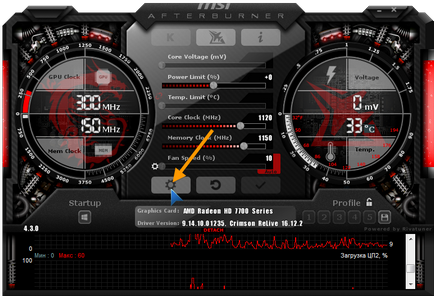
Fig. 6 - Buton pentru apelarea setărilor aplicației
Apoi accesați fila "Interfață", iar în subcapitolul 3 "Proprietățile pielii ..." alegeți un tip mai potrivit de aplicație. De asemenea, indică limba, formatul temperaturii (Celsius / Fahrenheit) și timpul.

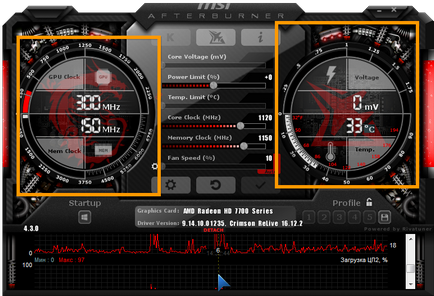
Fig. 8 - Panoul de informații
Partea centrală a interfeței este ocupată de un cadru cu glisoare, cu ajutorul căruia se realizează reglarea:
- tensiune pe miez;
- limitarea puterii;
- limita de temperatură;
- frecvența miezului grafic;
- frecvența de memorie;
- numărul de revoluții ale răcitorului.
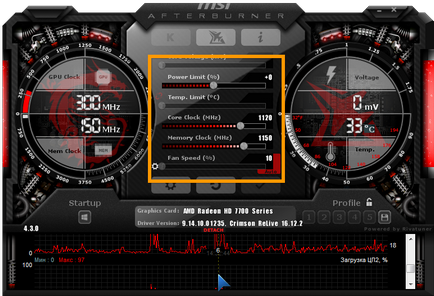
În cadrul cadrului de lângă buton pentru a apela fereastra de setări, există un buton de resetare din setările din fabrică.
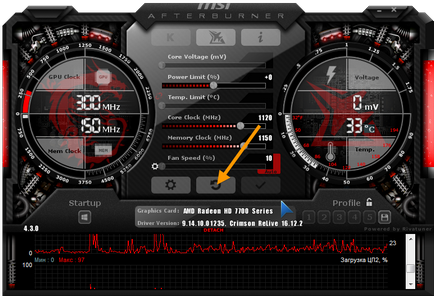
Fig. 10 - Buton pentru resetarea setărilor
Partea inferioară a interfeței MSI Afterburner este ocupată de o fereastră de monitorizare cu grafice de temperatură și alți parametri de operare ai plăcii grafice.
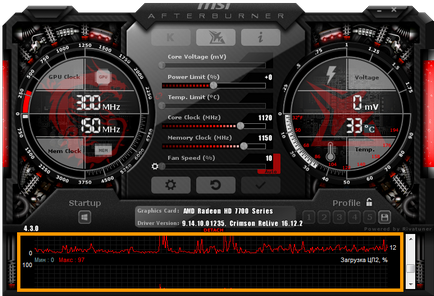
Fig. 11 - Fereastra de monitorizare pentru indicatorii cheie
Ultimul element important al interfeței este panoul pentru gestionarea profilurilor de accelerare și de comutare între ele.
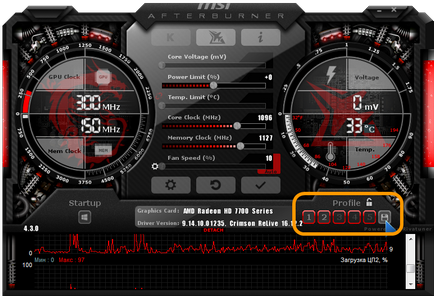
Fig. 12 - Administrare presetată
Reguli simple pentru controlul tensiunii
Programul vă permite să reglați tensiunea pe adaptorul grafic principal. În funcție de microarhitectura și cipul utilizat, parametrul poate fi afișat în milivolți sau ca procent din valoarea inițială.
Implicit, opțiunea este dezactivată pe toate dispozitivele, cu excepția mărcii (de la MSI). Pentru ao activa, trebuie să accesați setările principale ale aplicației și să activați opțiunea corespunzătoare. Există mai multe moduri disponibile: pentru microcircuite de referință, pentru chips-uri MSI și adaptoare grafice terțe.
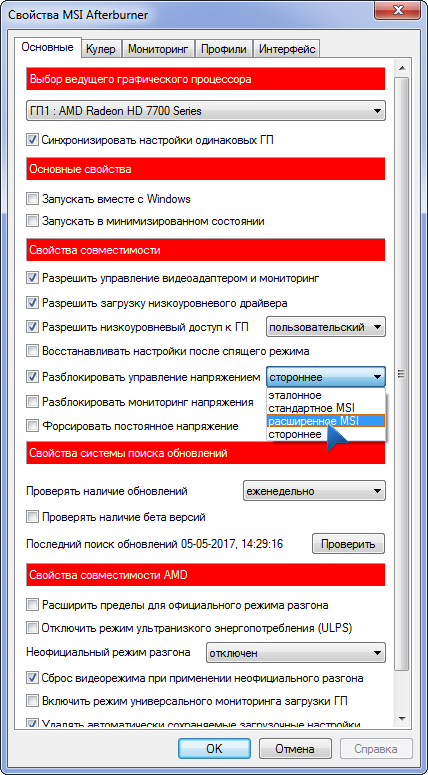
Fig. 13 - Deblocarea funcției de reglare a tensiunii
Dacă după activarea parametrului acesta rămâne inactiv (gri), consultați manualul de instrucțiuni al unității de procesare grafică. Cel mai probabil, Afterburner nu acceptă microcontrolerul programabil instalat pe dispozitiv, chiar dacă suportă controlul tensiunii.
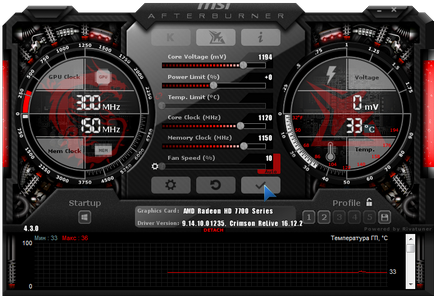
Fig. 14 - Aplicarea unei configurații noi
Dacă, după salvare, valoarea tensiunii de bază se modifică la standard, încercați să mergeți la setări și să alegeți o metodă diferită pentru a controla tensiunea, dar cel mai probabil nu va funcționa prin MSI Afterburner.
Modificăm valoarea maximă a consumului de energie
Opțiunea nu este activă pe toate dispozitivele, funcționează numai atunci când se implementează tehnologia pentru gestionarea consumului de energie electrică în adaptorul grafic.
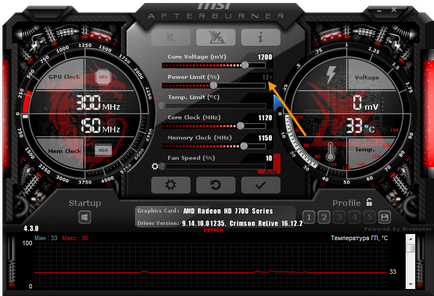
Fig. 15 - Glisorul de limitare a consumului de energie
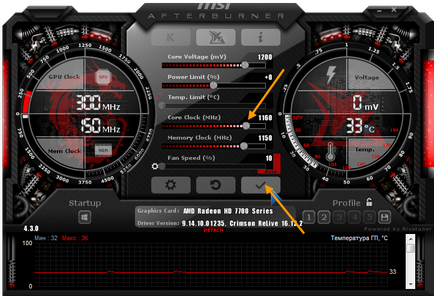
Fig. 16 - Controlul frecvenței miezului grafic
Răcirea eficientă
Pentru a activa modificarea manuală a variabilei, faceți clic pe pictograma roată din dreptul glisorului de viteză ventilator.
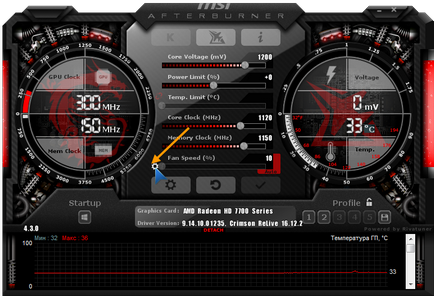
Fig. 17 - Activarea modului de comandă manuală a vitezei răcitorului
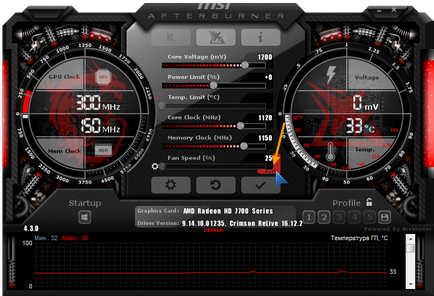
Fig. 18 - Activați controlul automat al vitezei ventilatorului
În secțiunea de setări "Cooler", puteți specifica rata de reîmprospătare a parametrului și puteți obține o eficiență maximă de răcire, anulând funcționarea ventilatorului.
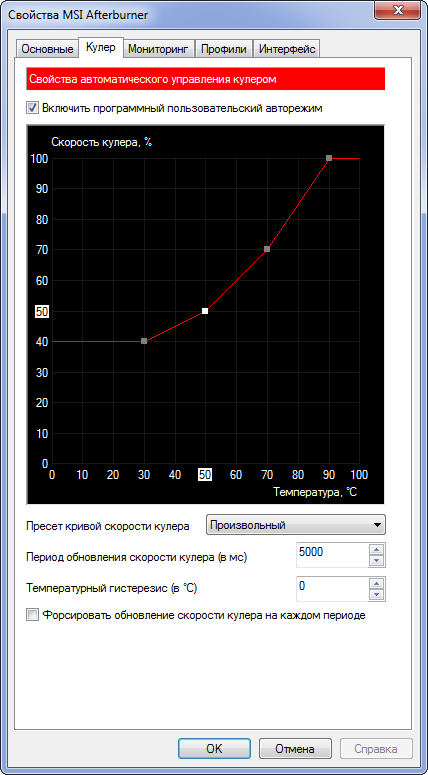
Fig. 19 - Modificarea perioadei de actualizare pentru datele despre viteza curentă a ventilatorului
monitorizarea
În fila de setări Afterbuner cu același nume, puteți dezactiva vizualizarea hărților inutile și puteți specifica valorile de vârf ale tuturor indicatorilor citiți de către program de la senzori. Când se atinge valoarea specificată, aplicația avertizează utilizatorul că a fost atinsă limita superioară, de exemplu temperatura.

Fig. 20 - Îndepărtați grafica inutilă din fereastra de monitorizare
Ceea ce este demn de remarcat este faptul că comutarea între profiluri se realizează "în mișcare" făcând clic pe o singură pictogramă sau prin utilizarea tastelor atribuite acesteia.
Pentru a adăuga o presetare, schimbați setările de accelerare necesare în fereastra centrală și faceți clic pe pictograma "Salvați".
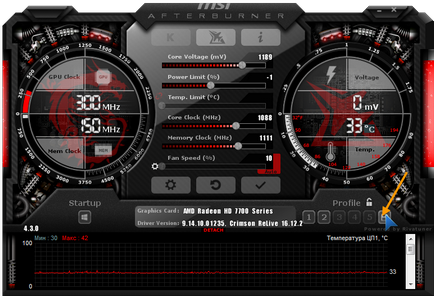
Fig. 21 - Salvarea setărilor noi la un profil separat
Apoi, faceți clic pe unul dintre cifrele care clipește pentru a bloca configurația curentă din spatele celulei corespunzătoare.
În fila Setări, "Activarea" profilurilor pentru fiecare dintre presetări poate fi atribuită unei combinații de taste fierbinți care nu sunt utilizate în sistem.
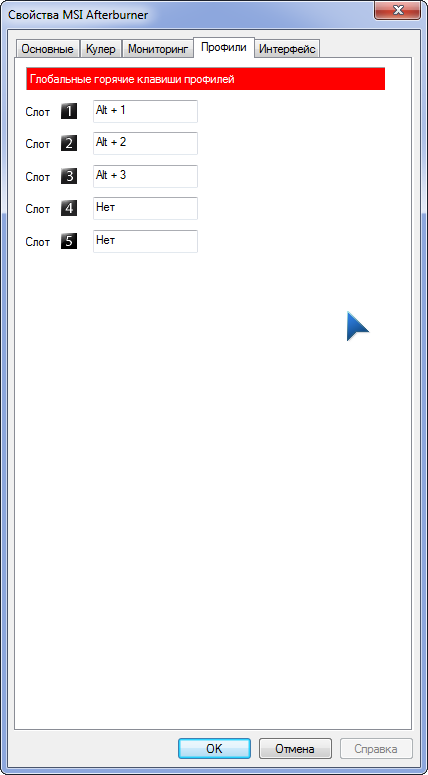
Fig. 22 - Atribuirea unei combinații de taste fierbinți pentru activarea listei de setări